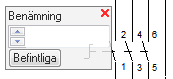|
Fylla i texterDe flesta symboler för kretsschema ställer frågor om benämningar och andra texter när de har placerats. Alla dessa texter följer textregler som ställts in i ritningen. Första gången en text fylls iOm texten som efterfrågas inte har något värde så ställs frågan i en inmatningsruta som dyker upp där texten ska vara.
Ovanför inmatningsraden ser du vad som efterfrågas, i det här fallet en benämning på en brytare. Skriv in önskad text och avsluta med Enter eller klicka med valfri musknapp någonstans utanför rutan. Nere på kommandoraden finns tips på fler funktioner.
I många fall ger textreglerna ett förslag, klar att godkännas med en Enter-tryckning.
Om du vill ange ett annat värde så behöver du inte bry dig om förslaget. Det är bara att skriva in den text du vill ha och sedan trycka på Enter. Om förslaget är nästan rätt kan du räkna upp eller ner sifferdelen med piltangenterna. Pil upp och pil ned räknar upp första siffergruppen i förslaget. Om du i fallet ovan vill ange W1, behöver du bara trycka på pil upp. Förslaget ändras till W1 och du kan sedan godkänna det med Enter (eller höger musknapp). Om programmet ger ett förslag, men du vill lämna texten tom så trycker du på Delete-knappen. Använda benämningarGenom att trycka på knappen Befintliga i inmatningsrutan får du upp en lista med använda benämningar. I de flesta fall bör du ha skrivit in åtminstone bokstavsdelen av benämningen (eller ha framme förslaget) först, för att få fram en relevant lista. Symboler med texter som redan har ett värdeOm texten redan har ett värde kommer en dialogruta upp där det är möjligt att ändra i texten. Ett kryss (hårkors) markerar var texten som redigeras befinner sig i ritningen.
TextreglerTextreglerna i FastEL och EasyEL gör att du slipper svara på många texter när du ritar kretsschema. Alla inställningar för textregler sparas i ritningsmallen och alla ändringar i respektive ritning. Hur mycket automatik som är aktiverad och hur den fungerar kan ställas in från ritning till ritning. AttributOm du jobbar med en ritning som är importerad från ett annat program så kan det finnas attribut i ritningen. Om du ändrar texter så får du upp en ruta med alla valda texter i.
I vänsterkanten är förklaringar på vad som efterfrågas och till höger finns fält att fylla eller ändra texterna i. I exemplet ovan är de förklarande texterna inte så beskrivande. De förklarande texterna finns sparade i ritningen och beror på vad den som skapat dem har angett som förklaring. Knapparna med pilar på i nederkanten är till för att bläddra mellan olika sidor. Om de är gråmarkerade finns inga fler valda attribut. Ändra texterNär en symbol placeras så kommer, speciellt för kretsschema, frågor om texter direkt. Om du i efterhand vill ändra en text så gör du det med Redigera text eller knapp F9. Detta är en såpass viktig funktion att F9 är ett kortkommando du bör lära dig utantill.
När du tryckt på F9 så frågar programmet efter vilken text som ska ändras:
Du har nu tre möjligheter:
Välja en textFör att bara ändra en text så ska du se till att den lilla rutan kring spetsen på markören inte pekar på något objekt och att linjen från markören går till den text som du vill ändra på.
Notera att markören inte behöver vara speciellt nära texten. Det räcker att det är den närmaste texten. När du valt texten så får du frågan om att fylla i texten precis som det beskrivs ovan.
När du väljer en text så kan du ändra på fler texter än de som du fick svara på när du satte in symbolen. Det är alltså möjligt att ändra på alla texter med den här metoden. Välja en symbol (grupp)Om den lilla rutan kring spetsen på markören pekar på ett objekt kommer alla texter i samma symbol eller grupp att ändras. Du ser att gruppen har markerats genom att alla berörda texter fladdrar (deras ytterkonturer fylls i) och att det inte finns någon linje från markören. Det är bara texter som fylls i vid insättning som redigeras när hela gruppen markeras. För att ändra andra texter måste de ändras en åt gången. Välja flera objektI frågan anges Välj flera inom klamrar. Precis som ett förval som står inom klamrar aktiverar du funktionen Välj flera genom att trycka på höger musknapp eller Enter. Välj flera gör att du kan välja ut objekt med CAD-programmets normala valprocedur. Mer information om hur den fungerar finns i kapitlet Välja objekt. Om du skrivit fel textSymboler för kretsschema innehåller många texter som ska fyllas i. Här följer lite tips om du svarat fel på en text. Den generella regeln är att göra färdigt resten av texterna och lösa felskrivningen efteråt med F9. Om det till exempel handlar om kontaktorns benämning i en motordrift är det oftast enklast att ta bort symbolen och sätta in en ny motordrift. Om du har full automatik påslagen för textreglerna så kommer kontaktorns benämning att styra hela 12 andra texter. Om du i efterhand vill ändra kontaktorns benämning och alla andra texter som styrs av denna måste du göra detta manuellt. Textreglerna kan nämligen bara fylla i texter som är tomma (annars skulle automatiken kunna ändra saker som du inte vill ska ändras). För att ta bort senast insatta symbol så kan du använda Ändra -> Ångra eller Ändra -> Radera.
Om det handlar om en text som inte påverkar andra texter, till exempel förklarande texter under motordriften, så tryck F9 och välj ut den text som ska ändras. | |||||||||||||||||||||||||||||||||||||||||||
|
Saknar du någon information på den här sidan? Skicka gärna ett mejl till support@pkdata.se. |